win11怎么自定义任务栏大小 win11自定义任务栏高度的方法
更新时间:2023-11-07 14:52:39作者:jhuang
与以往的Windows版本不同,win11中文版任务栏的尺寸设置方式有所改变。在过去,我们可以通过简单的拖拽边缘来调整任务栏的大小,但在win11中,这种方法已经不再适用。win11怎么自定义任务栏大小呢?本文将为大家介绍win11自定义任务栏高度的方法,让我们一起来了解吧!
win11怎么改任务栏大小:
1、win11的任务栏大小,目前只能够使用注册表编辑器进行修改。
2、打开注册表后,定位到:
【HKEY_CURRENT_USER\Software\Microsoft\ Windows\CurrentVersion\Explorer\Advanced\】
3、然后在这里新建一个“TaskbarSi”的DWORD值。
4、然后数字“0”是小任务栏,“1”是中任务栏,“2”是大任务栏。
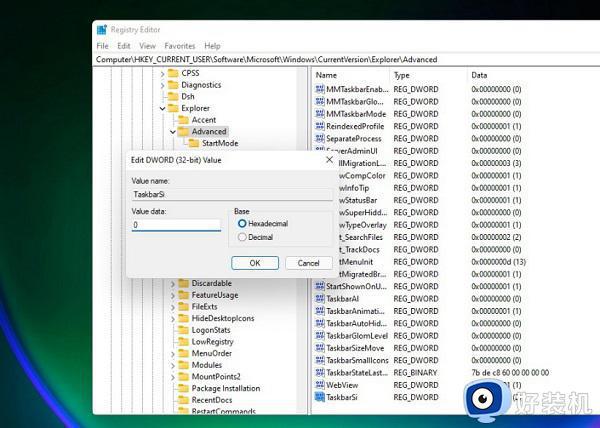
小任务栏↓

中任务栏↓
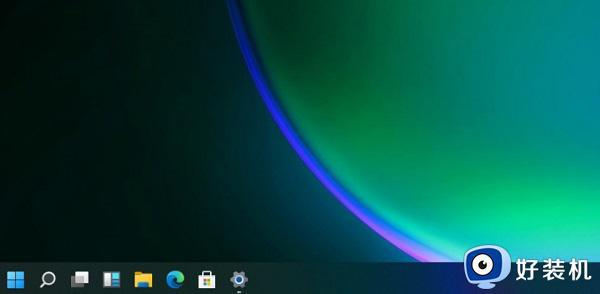
大任务栏↓
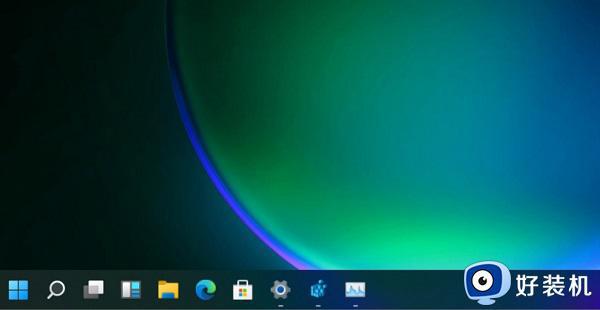
以上就是win11怎么自定义任务栏大小的全部内容,如果你遇到这种问题,可以尝试根据我的方法来解决,希望对你们有所帮助。
win11怎么自定义任务栏大小 win11自定义任务栏高度的方法相关教程
- Win11如何自定义状态栏主题色 Win11状态栏主题色怎么修改
- win11设置任务栏软件图标大小的方法 win11怎么修改任务栏图标大小
- Win11任务栏字体颜色设置方法 Win11任务栏字体颜色修改教程
- win11锁定任务栏怎么解锁 win11任务栏锁定了如何解锁
- windows11软件怎样放在任务栏 windows11软件放在任务栏的方法
- win11任务栏高度怎么调 win11任务栏高度怎么设置
- win11系统如何设置任务栏透明 win11系统设置任务栏透明的方法
- win11怎么调整任务栏高度 win11调整任务栏高度的方法步骤
- win11任务栏高度怎么设置 win11任务栏调整高度的步骤
- win11锁定任务栏的步骤 win11系统怎么锁定任务栏
- win11家庭版右键怎么直接打开所有选项的方法 win11家庭版右键如何显示所有选项
- win11家庭版右键没有bitlocker怎么办 win11家庭版找不到bitlocker如何处理
- win11家庭版任务栏怎么透明 win11家庭版任务栏设置成透明的步骤
- win11家庭版无法访问u盘怎么回事 win11家庭版u盘拒绝访问怎么解决
- win11自动输入密码登录设置方法 win11怎样设置开机自动输入密登陆
- win11界面乱跳怎么办 win11界面跳屏如何处理
win11教程推荐
- 1 win11安装ie浏览器的方法 win11如何安装IE浏览器
- 2 win11截图怎么操作 win11截图的几种方法
- 3 win11桌面字体颜色怎么改 win11如何更换字体颜色
- 4 电脑怎么取消更新win11系统 电脑如何取消更新系统win11
- 5 win10鼠标光标不见了怎么找回 win10鼠标光标不见了的解决方法
- 6 win11找不到用户组怎么办 win11电脑里找不到用户和组处理方法
- 7 更新win11系统后进不了桌面怎么办 win11更新后进不去系统处理方法
- 8 win11桌面刷新不流畅解决方法 win11桌面刷新很卡怎么办
- 9 win11更改为管理员账户的步骤 win11怎么切换为管理员
- 10 win11桌面卡顿掉帧怎么办 win11桌面卡住不动解决方法
